Ya es muy común el uso de unidades USB para instalar distribuciones Linux. Puedes probar el sistema desde ellas gracias a las sesiones Live, puedes instalar programas, guardar archivos y cambiar diversos ajustes. Pero, tan pronto como tengas que reiniciar, todos los cambios se perderán.
Si bien esto puede resultar útil para distintos propósitos, puede que te interese crear un LiveUSB con almacenamiento persistente, que recoja el sistema operativo justo donde tú lo dejaste.
¿Qué es un LiveUSB con almacenamiento persistente?
Cuando creas una unidad USB con almacenamiento persistente lo que haces es crear una capa de hasta 4 GB que funciona como una especie de disco duro virtual, grosso modo. Gracias a dicha capa cualquier cambio que hagas permanecerá en ella, lo que significa que cada vez que inicies el sistema desde el USB seguirán ahí.
Esta característica es ideal si quieres mantener un sistema Linux que usarás en distintos PCs. No tendrás que volver a dejarlo todo a tu gusto cada vez que inicies el sistema cada vez que reinicies, de forma similar a lo que harías para instalar e iniciar Windows 10 desde una unidad de disco externa.
Ahora bien, vale la pena aclarar que la persistencia de datos no es necesaria si sólo planeas instalar un sistema operativo, ya que después de hacerlo se supone que lo ejecutarás desde tu disco duro.
Las limitaciones de este sistema
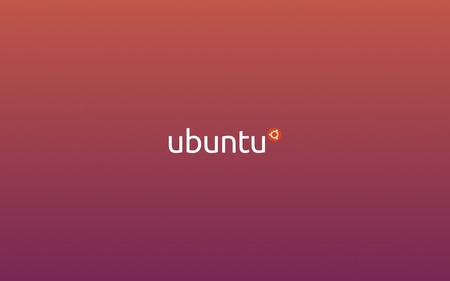
Que el LiveUSB tenga persistencia de datos no significa que puedas hacer de todo, tiene sus limitaciones. No podrás instalar actualizaciones importantes ni controladores de hardware. Lo que sí podrás hacer es instalar la mayoría de software existente, que hasta podrás actualizar.
También hay que tener en cuenta que no funciona en todas las distribuciones. Por ahora sabemos que sí funciona con Ubuntu, Fedora y las _distros_ basadas en ellas. El proceso para crear un LiveUSB con almacenamiento persistente es similar para todas las distribuciones que la soportan: descarga la ISO adecuada y sigue las instrucciones que te daremos a continuación.
Creando el LiveUSB
Necesitarás en primer lugar una unidad USB lo bastante grande. Ubuntu, por ejemplo, necesita al menos 2 GB de almacenamiento. Si a esto le sumamos los 4 GB que necesita la capa de persistencia, necesitas una unidad de al menos 6 GB.
En este ejemplo vamos a crear un LiveUSB con persistencia de datos con una versión de Ubuntu. Desde el cuartel general de la _distro_ recomiendan usar la herramienta Rufus para crear el medio de arranque en Windows, pero no admite la creación de unidades USB con persistencia. Para este trabajo particular tendremos que usar Linux Live USB Creator, también conocido como LiLi, que puedes descargar desde aquí. Instala el programa antes de continuar.
Ahora descarga la ISO de Ubuntu que quieras colocar en la unidad USB e inserta la unidad USB que quieras utilizar en un puerto que tengas libre. Ahora abre LiLi USB creator y elige el dispositivo en el primer paso.

El siguiente paso es seleccionar la ISO de Ubuntu. En el segundo paso seleccionamos la opción "ISO/IMG/ZIP".

La tercera parte del proceso es la que nos interesa. Usa las opciones que encontrarás aquí para asignar el espacio que necesites para el almacenamiento persistente. Mueve el _slider_ que verás en la pantalla para elegir la cantidad máxima de memoria.

En el cuarto paso podrás elegir las opciones que creas convenientes aplicar antes de la creación del LiveUSB, mientras que en el quinto podrás crear el medio de arranque de forma propiamente dicha pulsando en el botón en forma de rayo.
El proceso se tomará su tiempo, pero mostrará un mensaje en pantalla cuando haya terminado. A partir de ahí ya podrás reiniciar el ordenador para arrancar una sesión desde la unidad. Para comprobar que funciona, inicia una sesión desde el USB y crea una carpeta en el escritorio. Después, reinicia el ordenador y arranca desde el LiveUSB de nuevo. Si la carpeta sigue ahí, el proceso se ha completado correctamente.
Imagen | Razor512
En Genbeta | Linux ya está presente en 498 de los 500 superordenadores más potentes del mundo




Ver 9 comentarios
9 comentarios
manuelvh
Leyendo el título pensé que iban a enseñar a hacer liveusb de windows con persistencia de datos
mitcoes16
Haz un artículo sobre YUMI que hace lo mismo, mejor y con mas opciones, entre otras disponer de múltiples LiveISO, como puedan ser las especializadas en seguridad (kali) , antivirus (al menos 15 https://www.lifewire.com/free-bootable-antivirus-tools-2625785) y reparación o rescate (otras 5 http://techtalk.gfi.com/top-5-free-rescue-discs-for-your-sys-admin-toolkit/)
Que en un pendrive actual sobre 10 € de 32 Gbs caben todas, y sobra espacio, con una herramienta adecuada como YUMI de pendrivelinux
gesintur
El uso de liveusb es super versátil. Es una opción fantástica para la instalación de programas puntuales o de los que no estamos seguros de que contengan virus, como sistemas de backup y recuperación de desastres (incluidos virus) e incluso para navegar de forma anónima.
Muchas de estas situaciones pueden cubrirse también con el uso de máquinas virtuales, lo cual también daría para un interesante artículo.
protesta
Y no existe alguna forma de que quede en 64 bits lo que sea que controle el almacenamiento persistente y así tener más de 4GB?